温馨提示:这篇文章已超过442天没有更新,请注意相关的内容是否还可用!
摘要:在Android Studio中,如果遇到菜单栏Toolbar右上角三个点不显示的问题,这可能是由于某些设置或插件冲突导致的。解决此问题的方法包括检查并调整Android Studio的设置,如恢复默认设置、更新软件版本或禁用冲突插件。清理缓存和重启软件也可能有助于解决这一问题。
问题描述
在学习《第一行代码》时,你可能会在添加了menu后,发现app运行时并未出现toolbar,也就没有右上角的三个点,这可能是由于随着Android Studio的更新,toolbar不再默认显示,需要手动添加和配置。
原因分析
通过查阅相关资料,我们发现toolbar的显示需要手动在xml布局文件中添加,并且在Java代码中设置,如果不进行这些操作,toolbar可能不会正常显示。
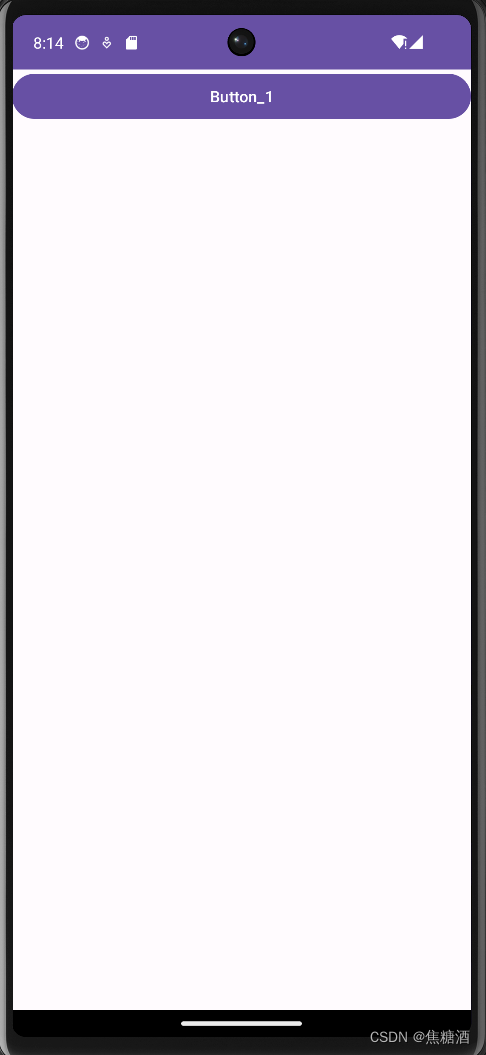
解决方案
1、在xml文件布局中添加toolbar
在布局文件中(例如activity_main.xml),添加以下代码来创建toolbar:
<androidx.appcompat.widget.Toolbar
android:id="@+id/toolbar"
android:layout_width="match_parent"
android:layout_height="?attr/actionBarSize"
android:background="?attr/colorPrimary"/>2、在Main.java中添加代码
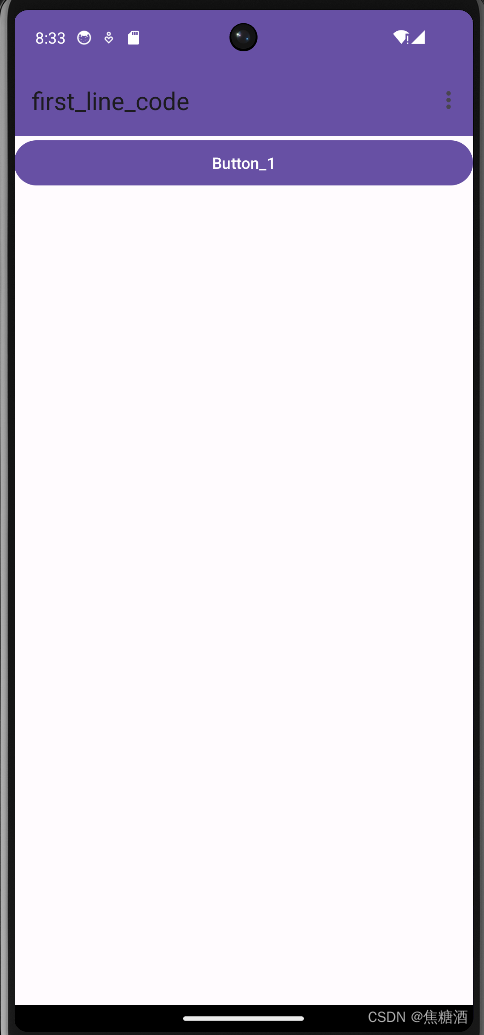
在MainActivity.java文件中,添加以下代码来设置toolbar:
@Override
protected void onCreate(Bundle savedInstanceState) {
super.onCreate(savedInstanceState);
setContentView(R.layout.activity_main);
Toolbar toolbar = findViewById(R.id.toolbar);
setSupportActionBar(toolbar);
}可能遇到的报错及解决方法
如果在执行过程中报错“找不到R.id.toolbar”,请检查是否正确地导入了Toolbar类,正确的导入包应该是:
import androidx.appcompat.widget.Toolbar;
而不是其他包路径,确保你的项目中已经正确引入了相关的依赖库。
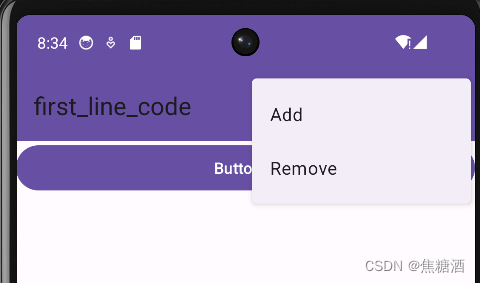
最终效果
按照上述步骤操作后,你的app应该能够成功显示toolbar,并且在右上角出现三个点的菜单按钮,点击这三个点,就会出现自行设置的menu项,这样,你就可以通过调整软件设置、重置界面布局或更新软件版本来解决遇到的问题,若方法无效,建议检查插件冲突或系统兼容性,以恢复正常的工具栏显示,相关效果图片已附上,供参考。






还没有评论,来说两句吧...